Spis treści
Jeśli szukasz niektórych z najprostszych sposobów, aby usunąć linie przerywane w programie Excel, to jesteś we właściwym miejscu. Czasami możesz mieć kilka niechcianych linii przerywanych w arkuszu i może to być nieprzyjemne dla Ciebie. Tak więc, aby pozbyć się tych linii przerywanych postępuj zgodnie z tym artykułem.
Pobierz Workbook
Usuwanie linii przerywanych.xlsm5 sposobów na usunięcie linii przerywanych w programie Excel
Tutaj mamy następującą tabelę danych, która ma kilka linii przerywanych i za pomocą tej tabeli wyjaśnimy sposoby usuwania tych linii przerywanych jeden po drugim.

Użyliśmy Microsoft Excel 365 wersja tutaj; możesz użyć dowolnej innej wersji według swojej wygody.
Metoda-1: Aby usunąć przerywane linie w programie Excel z powodu zaznaczenia podziału strony
Porozmawiajmy najpierw o liniach podziału strony, możesz zobaczyć te przerywane linie na poniższym rysunku. Ta linia podziału strony wskazuje, że lewa część tej linii zostanie wydrukowana na jednej stronie. Aby usunąć tę niechcianą linię z arkusza, możesz zastosować tę metodę.
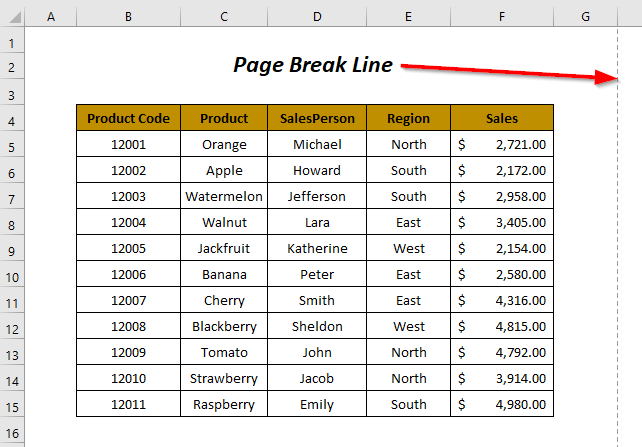
Kroki :
➤ Idź do Plik Tab.

➤ Kliknij na Opcje .

Następnie. Opcje programu Excel pojawi się kreator.
➤ Z listy opcji wybierz Zaawansowane jeden.

Teraz, przewiń przez Zaawansowane opcje pokazane po prawej stronie i znajdź Opcje wyświetlania dla tego arkusza sekcja.
➤ Odkręć przycisk Pokaż podziały stron i naciśnij przycisk OK .

Na koniec będziesz mógł usunąć linię podziału strony ze swojego arkusza.

Read More: Jak usunąć walidację danych w Excelu (5 sposobów)
Metoda-2: Aby usunąć przerywane linie w programie Excel z powodu wyboru obszaru wydruku
W celu wybrania określonego obszaru arkusza jako obszaru wydruku można zobaczyć następujące linie przerywane, które otaczają obszar do wydrukowania. Linie te nie są w rzeczywistości liniami przerywanymi, a raczej są to wyblakłe szare linie. Ale można je uznać za linie przerywane i w tym rozdziale je usuniemy.

Kroki :
➤ Wybierz obszar, z którego chcesz usunąć te linie.
➤ Idź do Układ strony Tab>> Ustawienie strony Grupa>> Obszar wydruku Dropdown>> Wyczyść obszar wydruku Opcja.
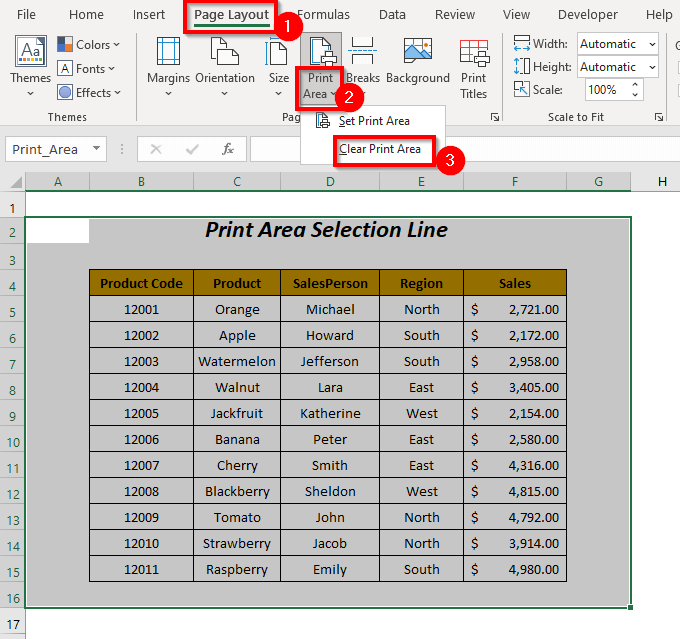
W ten sposób usunąłeś linie przerywane wynikające z wyboru obszaru wydruku.

Related Content: Jak usunąć linie wydruku w programie Excel (4 proste sposoby)
Metoda-3: Aby usunąć przerywane linie w programie Excel z powodu przerywanych granic
Tutaj mamy kilka kropkowanych obramowań wokół komórek naszej tabeli danych i chcemy je zastąpić solidnymi liniami obramowania.

Kroki :
➤ Zaznacz komórki, z których chcesz usunąć linie przerywane.
➤ Idź do Strona główna Tab>> Granice Dropdown>> Wszystkie granice Opcja (można wybrać No Border opcja, jeśli nie chcesz mieć żadnego obramowania).

Wreszcie, kropkowane granice naszej tabeli danych zostały zastąpione stałymi granicami.

Czytaj więcej: Jak usunąć obwódki w Excelu (4 szybkie sposoby)
Podobne lektury
- Jak usunąć częściowe dane z wielu komórek w Excelu (6 sposobów)
- Usuń znaczniki czasu z daty w Excelu (4 proste sposoby)
- Jak usunąć błąd liczby w programie Excel (3 sposoby)
- Usuwanie pustych komórek i przesuwanie danych w lewo w programie Excel (3 metody)
- Jak usunąć symbol w programie Excel (8 sposobów)
Metoda-4: Aby usunąć przerywane linie w programie Excel z powodu linii siatki
Domyślnie, gdy otworzysz arkusz Excela, zobaczysz kilka kropkowanych (w zasadzie wyblakłych szarych linii) obramowań pokrywających każdą komórkę arkusza. Jeśli chcesz je łatwo usunąć, zastosuj tę metodę.

Kroki :
➤ Idź do Zobacz Tab>> Odznacz. Linie siatki Opcja.
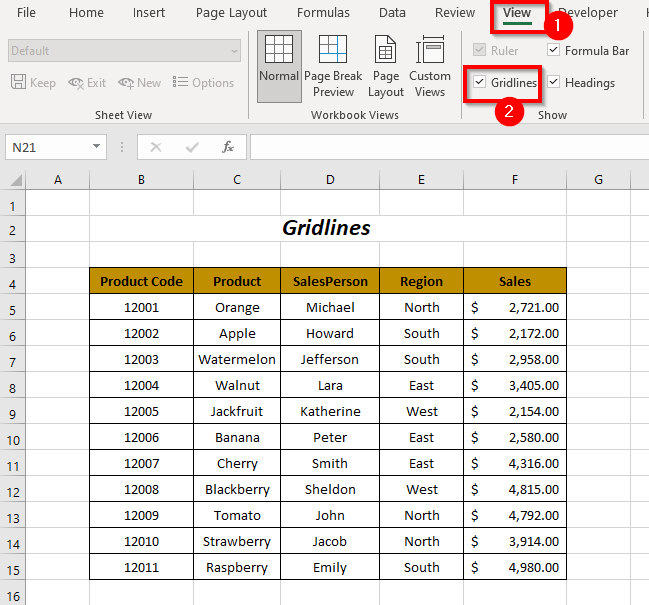
Po zakończeniu będziesz mógł usuń linie siatki z arkusza jak poniżej.

Read More: Jak usunąć siatkę z programu Excel (6 prostych metod)
Metoda-5: Użycie kodu VBA do usunięcia linii podziału strony
W tej części spróbujemy usunąć linie podziału strony za pomocą VBA kod.

Krok-01 :
➤ Idź do Deweloper Tab>> Visual Basic Opcja.

Następnie. Edytor Visual Basic otworzy się.
➤ Idź do Wkładka Tab>> Moduł Opcja.
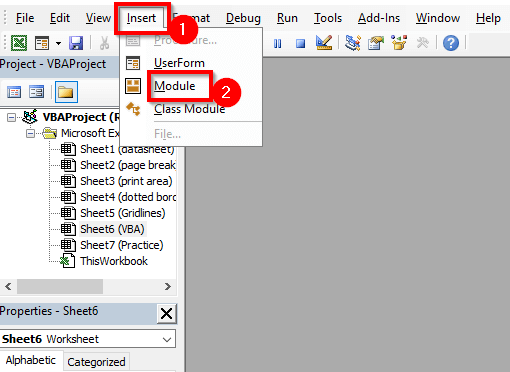
Po tym, a Moduł zostanie utworzony.
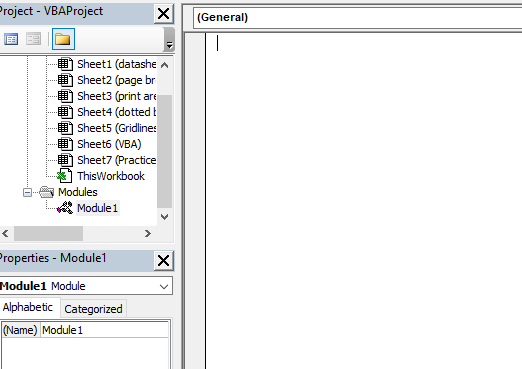
Step-02 :
➤ Napisz następujący kod
Sub dotted1() ActiveSheet.DisplayPageBreaks = False End Sub Ten kod ukryje linie podziału strony z aktywnego arkusza twojego pliku.

➤ Prasa F5 .
Po tym, będziesz mógł usuń wszystkie linie podziału strony ze swojego arkusza.

Aby usunąć linie podziału strony ze wszystkich arkuszy skoroszytu, możesz wykonać ten kod.
Sub dotted2() Dim sheet As Worksheet For Each sheet In ActiveWorkbook.Worksheets sheet.DisplayPageBreaks = False Next sheet End Sub Tutaj DLA pętla przejdzie przez każdy arkusz twojego skoroszytu i ukryje linie podziału strony.

Jeśli chcesz usunąć linie podziału strony ze wszystkich arkuszy we wszystkich otwartych skoroszytach, to ten kod jest dla Ciebie.
Sub dotted3() Dim book As Workbook Dim sheet As Worksheet For Each book In Workbooks For Each sheet In book.Worksheets sheet.DisplayPageBreaks = False Next sheet Next book End Sub Tutaj zadeklarowaliśmy książka jako Workbook i arkusz Jak Arkusz roboczy . One DLA pętla przejdzie przez każdą książkę i inne DLA pętla przejdzie przez każdy arkusz twojego skoroszytu i ukryje linie podziału strony.

Część ćwiczeniowa
Do samodzielnego wykonywania ćwiczeń udostępniliśmy Praktyka sekcja jak poniżej w arkuszu o nazwie Praktyka . Proszę, zrób to sam.

Wniosek
W tym artykule staraliśmy się objąć niektóre sposoby usuwania linii przerywanych w programie Excel. Mamy nadzieję, że uznasz to za przydatne. Jeśli masz jakieś sugestie lub pytania, nie krępuj się podzielić nimi w sekcji komentarzy.

